こんにちは、井村尚弥です。ブログに来ていただきありがとうございます!
この記事ではタスク管理アプリとしてTodoistを使っている方向けに(またはTodoist使おうか迷っている方の背中を押すために)、Todoist単体では経験できないタイムマネジメント機能を追加して仕事をサクサクと進ませる方法をお伝えしていきます。
いきなりですが、こんな悩みありませんか?
- 1日終わった後に何をやったか覚えていない、、、
- 作業が長続きせずスマホをいじり始めてしまう
- 他の人みたいに仕事にのめり込めない、、、
その気持ちよくわかります。私も結構集中力ない方なので他力本願で自分以外の力に頼って作業が進むようにしないと何もできない人間ですので、、、😅
ですが、この記事では私がTodoistを使い始めていろんな連携アプリを使う中で、「これは絶対に使わなきゃいかん!」と思う、2つのアプリについて具体的な連携方法や使い方、有料プランに入るべきかどうか、についてお伝えしていきます。
なので、この記事を読み終わる頃には、、
- 作業を見える化してやる気と改善意欲がみなぎってくる
- ダラダラとしていた作業を浮き彫りにして改善する
- ポモドーロテクニックを使って高い集中力を維持し続ける
- Todoistのタスク管理の延長線上でタイムマネジメントも習得しちゃおう!
という気持ちになっていただければと思います😀
では早速スタートしていきましょう!
このあと説明する内容をよりよく理解していただくため、この先を読み進める前に必ずTodoistのアカウントを作ってください。
- Todoistのアカウントがある状態だと内容がすぐに使えます
- この記事を読みながらセッティングができます
- 最終的にはあなたの行動の変化につながります
アカウントの登録はこちらのボタンから数分で完了します。
Todoist Premiumが2ヶ月無料
Todoistはシンプルでありながら強力なToDoリストアプリで、どこにいても、どのデバイスを使用していても、誰でも整理して物事を前に進ませることができます。
登録した方は続きをどうぞ。
本記事の信頼性
- ネットビジネス歴9年以上
- 月間最高200万円
- これまでの収益3000万円以上
- メルマガ読者1500名
- 本業はICT/DXの大企業でDX推進担当
- 副業でビジネスを実践中
- 副業時間の平均は5時間超
- 副業ビジネス大好き人間

関連:井村尚弥のプロフィール
人気:ウェブであなたの強みやスキルを販売する方法
TodoistとToggl Trackを連携させる方法
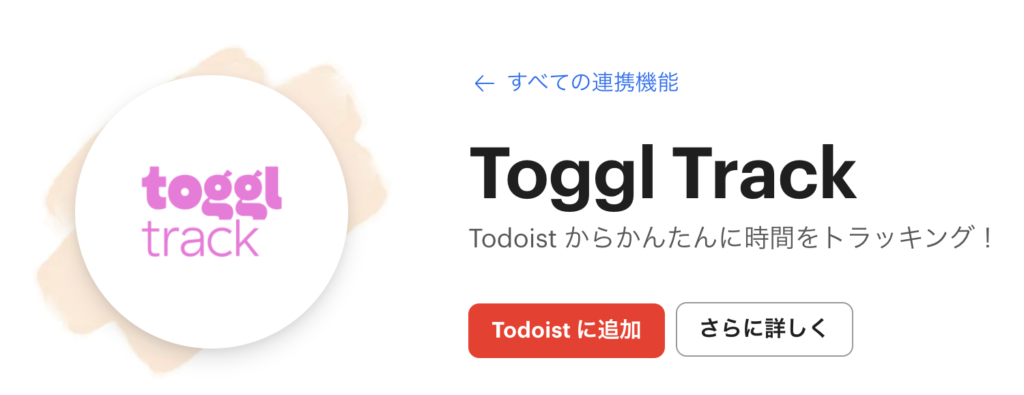
まず最初にToggl Trackとの連携方法です。Toggl Trackとは、この画像にも書いてあるように「時間をトラッキング(記録)」するツールです。
そもそもToggl Trackって何?時間計測の必要ってある?
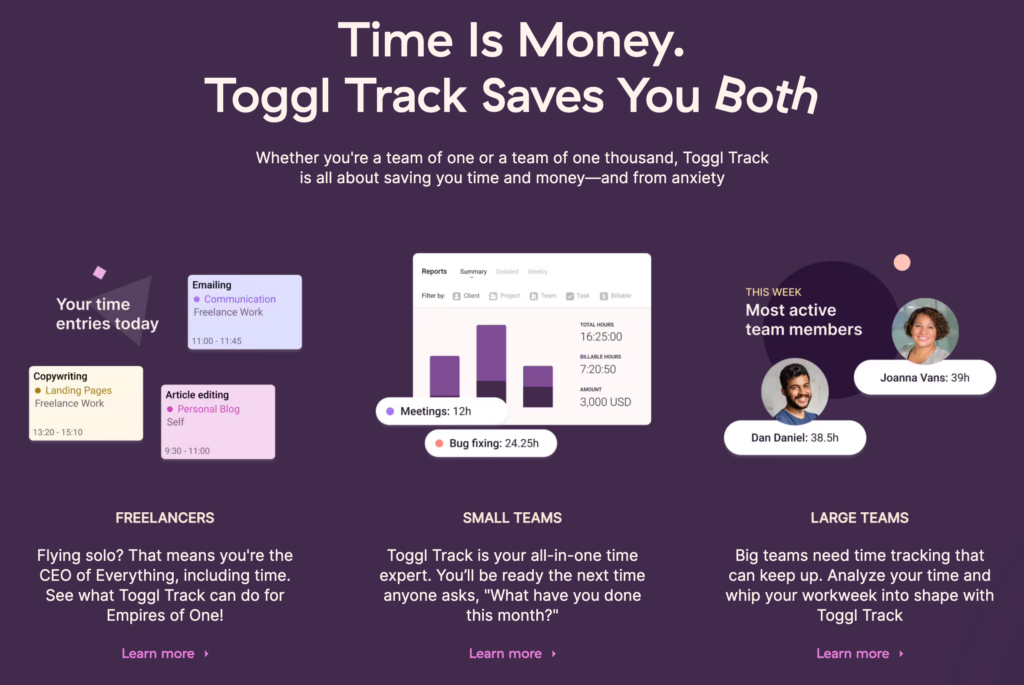
「時は金なり」
Toggl Trackはその両方を節約するのに役立つツール
時間はお金に等しいと昔から言われていますし、これは日本だけでなく世界的な共通認識となっています。いや、最近では「時間>お金」となり、お金以上に時間が大事と言われています。
それもそのはず、お金は稼げば取り戻すことができますが、時間は取り戻すことはできません。刻一刻と人生卒業の日が来る瞬間が迫ってきているわけです。
そんな中、無駄な時間を使っていいわけがありません。特に私たち、副業やフリーランスとして自分の時間(命)を投じてビジネスをしているのであれば、効率よく時間を投資しなければなりません。
で、効率よく時間を使うといっても何もない状態からは始められません。まずは、「計測すること」がスタートなのです。計測してデータが揃ってきた段階で何に時間を多く使っていたのかを把握し、その時間を短縮する方法を考える。
- 計測
- 認識
- 改善
これが改善のステップです。で、Toggl Trackではあなたの時間の使い方をデータ採りして可視化してくれるツールです。
時間計測の必要性も、Toggl Trackの必要性も理解できましたか?
Toggl TrackとTodoistを連携させる
Toggl TrackとTodoistを連携させるには、ChromeかFirefoxどちらかのブラウザを使う必要があります。残念ながらEdgeでは現状使えないようです。
以下ではChromeについて解説していきます。
- ChromeウェブストアからToggl Trackをインストールします。
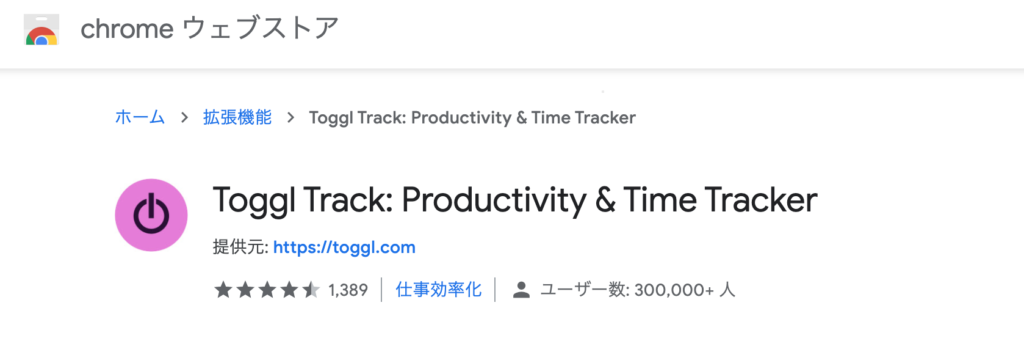
- Chromeの拡張機能からToggl Trackを探しログインします。
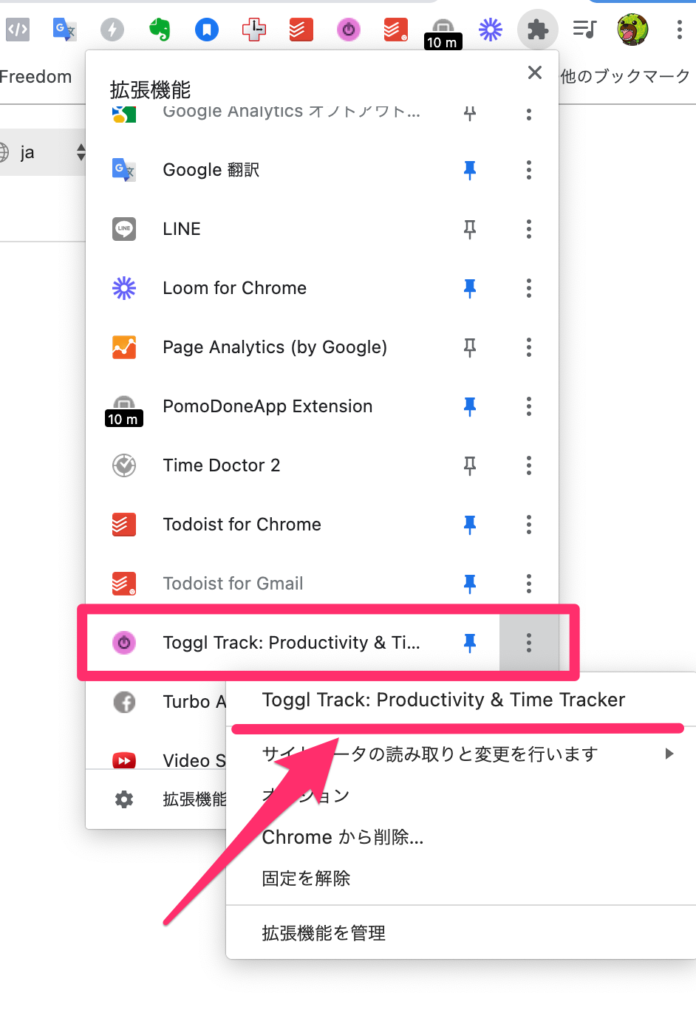
- 拡張機能で表示される画面の右上の歯車ボタンを押す
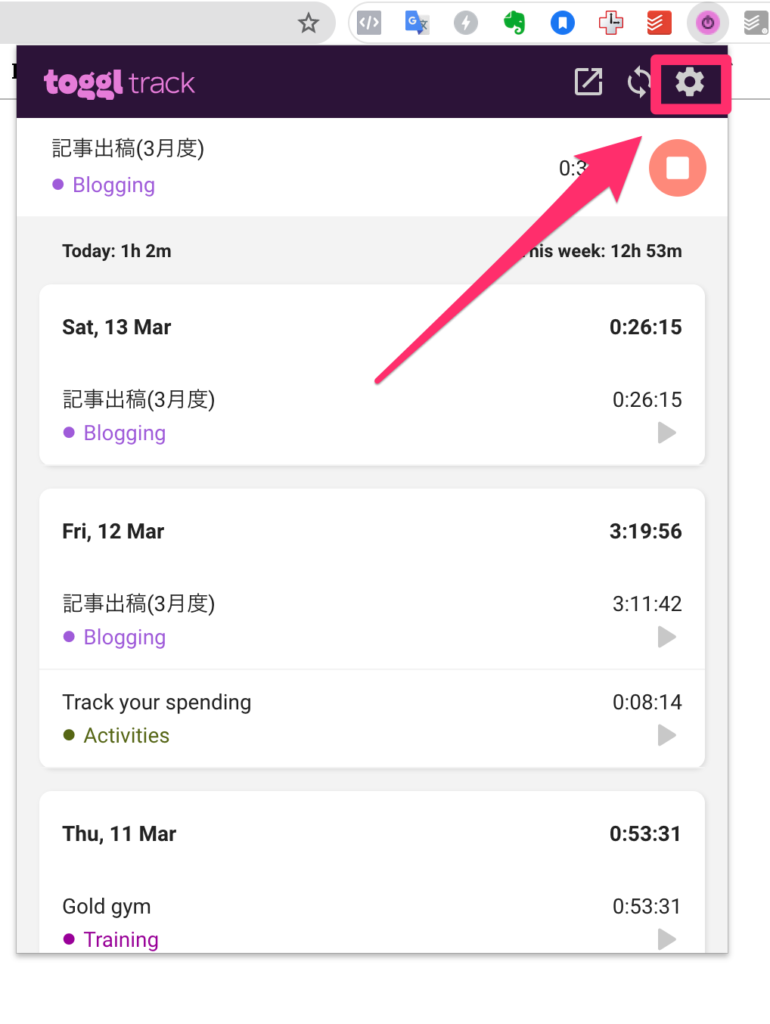
- 飛んだ先の画面でIntegrationからTodoistを有効化する
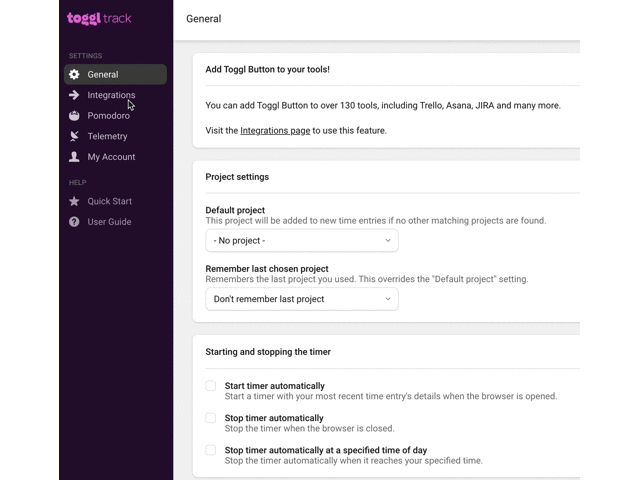
- ブラウザポップアップ画面で”Allow”を押します
Firefoxの連携方法もほぼ一緒です。
これでTodoistとToggl Trackの連携と有効化設定は完了です。
TodoistでToggl Trackを具体的に使う方法
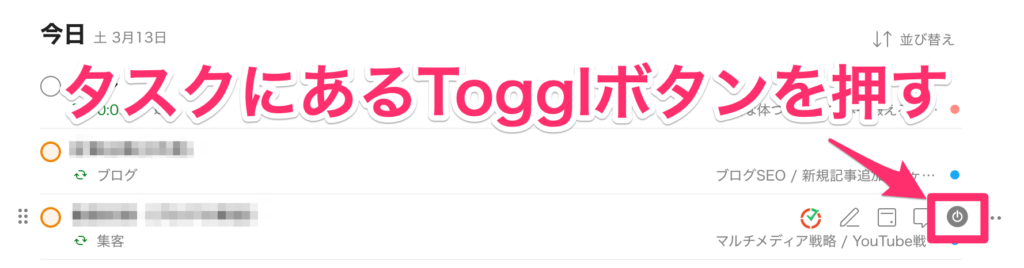
TodoistでのToggl Trackの使い方は非常に簡単です。ブラウザ(ChromeまたはFirefox)のTodoistを表示させて、タスク右側にあるボタン類の中から「Toggl」ボタンを見つけてボタンを押すだけです。
ボタンを押すとボタンの色が変わりトラッキングがスタートします。そして、色が変わった状態のボタンを再度押すとトラッキングが停止されます。

- グレーアウトされているボタンを押すとトラッキングがスタート
- 紫色?のボタンを押すとトラッキング停止
と覚えておけばOKです。
Toggl Trackのプロジェクトを入力しておく
ただ、この機能を使う際にやっておいた方がいいことがあります。それはプロジェクトを入れておくことです。
基本的にToggl Trackは無料プランで使うことになりますが、無料プランでもプロジェクトの設定に数量制限はありません。
- Toggl Trackの管理画面左のサイドバーにあるProjectsを選択
- 画面右上に表示される「+New project」ボタンを押す
- プロジェクト名を入力(日本語もOK)
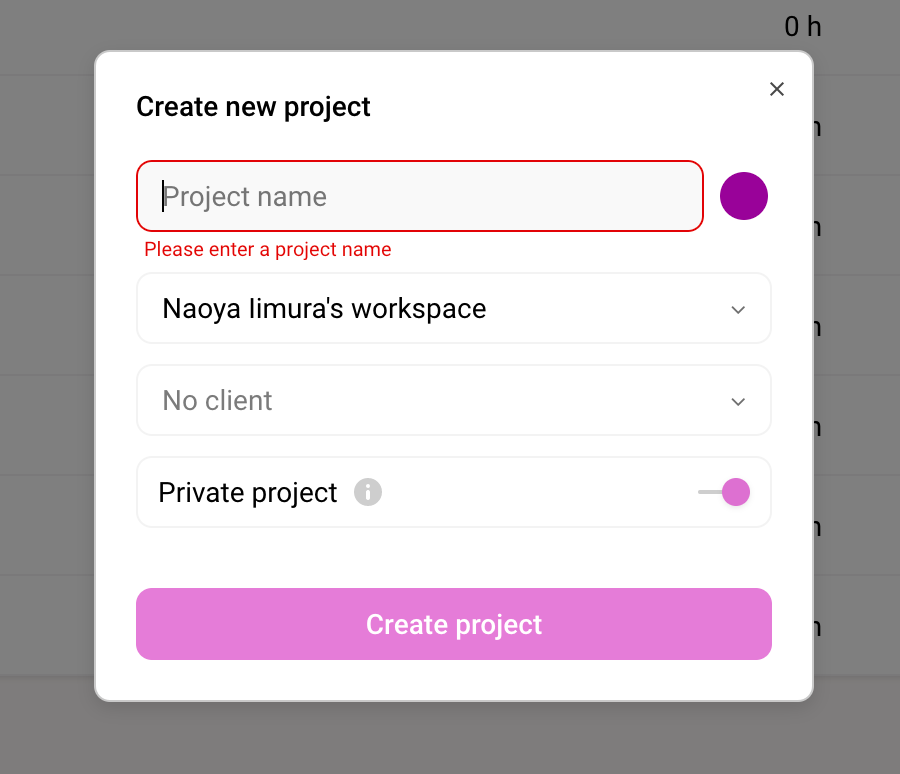
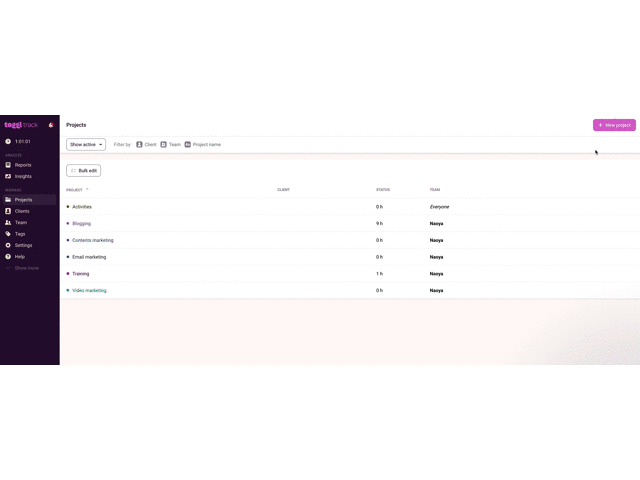
Projectを入れておくとTodoistでトラッキングスタートするときに簡単にプロジェクトを選ぶことができます。またToggl Trackでもどのプロジェクトにどのくらい時間を使ったかを確認できるので便利です。
Toggl Trackの有料プランってどんなん?結論→不要

海外アプリ連携されるといつも気になるのが有料プランを使うべきか問題です。結論から言いますとToggl Trackの有料プランを契約する必要はないです。
というのも、有料プランの機能がどちらかというと会社レベルの管理項目だったりするからです。
売り上げと時間計測を関連させて仕事の重要度を測ったりできますが、私たち副業プレーヤーやフリーランサーはすぐにお金にならないこともやらなきゃならないわけです。
最初からそんな高尚な数値を追い求めていたら、結構早い段階でモチベーションがダダ下がりになってビジネスが停止する可能性が高いと思うんです。
なので、あなたが既にある程度売り上げがあり、仕事の選別ができるレベルにあるのであれば有料プランを使うことを推奨しますが、それ以外はまずは無料プランでOKです。プロジェクトも無制限で作成できるので機能は十分かなと思います。
TodoistとPomoDoneを連携させる方法
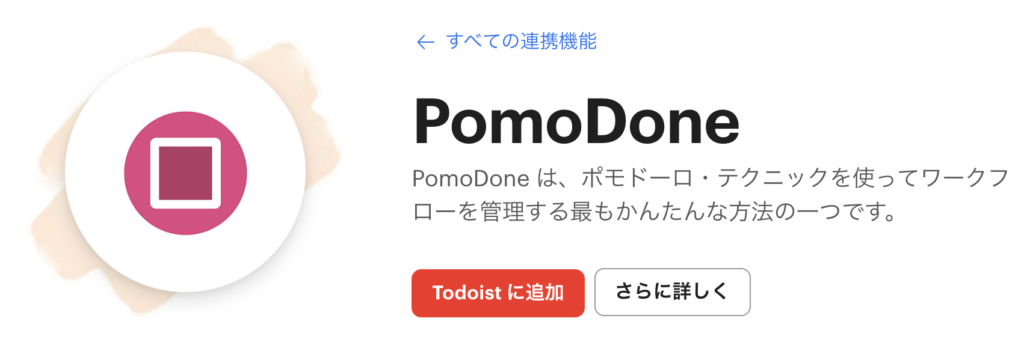
次にTodoistと連携させて使いたいタイムマネジメントアプリはPomoDone(ポモダン)です。PomoDoneはポモドーロテクニックを使うためのツールですが、よくツールを見てみるとさまざまなことができます。
そもそもPomoDoneやポモドーロテクニックって何?
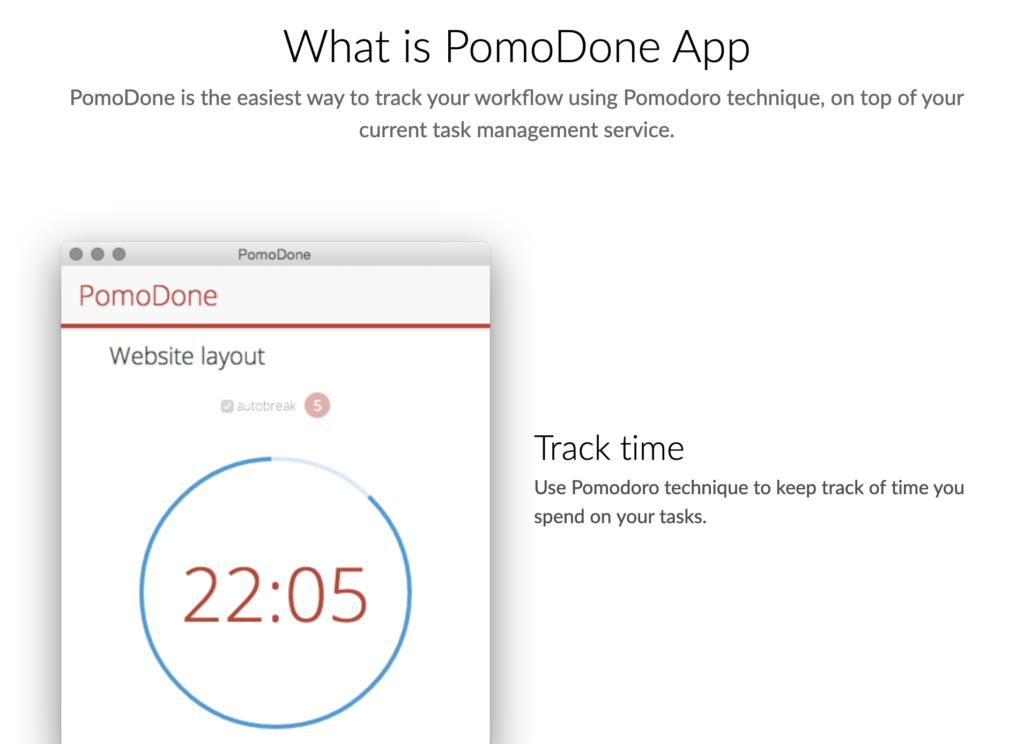
PomoDoneは海外製のポモドーロテクニック活用アプリです。これまででは珍しいヨーロッパ製というかリトアニアですから東欧のアプリです。とてもシンプルな作りで見た目にこだわるような感じもなくボタンも少ないのでとても使いやすいです。
そしてポモドーロテクニックとはどういうものかというと、
ポモドーロテクニックとは、時間管理術のひとつ。 1980年代にイタリア人のフランチェスコ・シリロによって考案された。
このテクニックではタイマーを使用し、一般的には25分の作業と短い休息で作業時間と休息時間を分割する。 1セットを「ポモドーロ」と呼ぶ。
今知りましたが、このテクニックはイタリア人が開発したんですね。一般的な認識としてイタリア人は仕事が遅いとか、仕事より女性とワインが好きというような印象を受けがちです。実際に以前一緒に働いていた日通社員にもそういった話を聞いたことがあります。
さらに具体的な手順をWikipediaから引用します。
このテクニックは2009年に出版されたシリロの著書「The Pomodoro Technique」や自身の公式サイト内で紹介されている。 具体的な手順は以下の通りである。
1. 達成しようとするタスクを選ぶ
2. キッチンタイマーで25分を設定する
3. タイマーが鳴るまでタスクに集中する
4. 少し休憩する(5分程度)
5. ステップ2~4を4回繰り返したら、少し長めに休憩する(15分~30分)ポモドーロの途中で急用が入りタスクが中断された場合は、そのポモドーロは終了とみなし、はじめから新しいポモドーロを開始する。
メールをチェックしたくなったり、誰かに連絡する用事を急に思い出したり、他人を気にしたりしてタスクを中断することは「内的中断」であり、 さほど重要でないことをやっており、そもそもの目標設定が適切でないことに原因があるとしている。
ポモドーロ・テクニックは開発者、デザイナーなどクリエイティブな職業に就く人から支持されている。
Wikipedia
単に25分単位で作業をするだけでなく、何かの用事で中断した場合にセッションを終了させてまた新しいセッションを組むというのであれば、サクサクと仕事が進みますね。
TodoistとPomoDoneを連携させる
PomoDoneとTodoistの連携方法です。
- Getting Started(はじめの設定)
- Security and GDPR(欧米で必要なセイキュリティに関する記載)
- How to Videos(Videoで解説)
- Using RescueTime(RescueTimeを使うために)
- Mobile Apps(スマホやタブレット)
- Desktop Apps(デスクトップ)
- Integrations(他ツールとの連携)
- Feature request(追加機能の要望)
- Teams(チーム機能を使う場合)
Todoist公式とは違う手順となりますが、手順通りにやったら一部うまくいかなかったので自分なりにやった手順をお伝えします。
まず最初にPomoDoneのアカウントを取得します。プランは無料で大丈夫です。
アカウントを取得したらConnect IntegrationでTodoistを選びます。
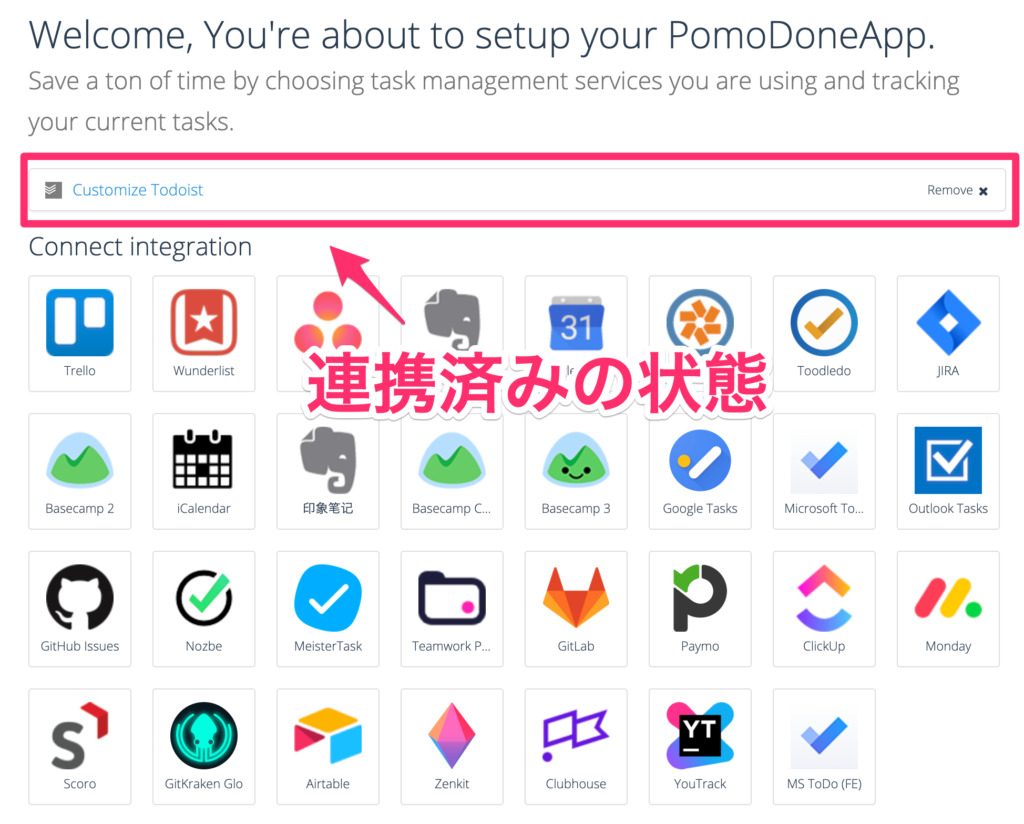
連携済みにしたら、そのまま「Customize Todoist」をクリックして次の画面に行きます。するとTodoistからPomoDoneへ連携させるプロジェクトを選択する画面になります。
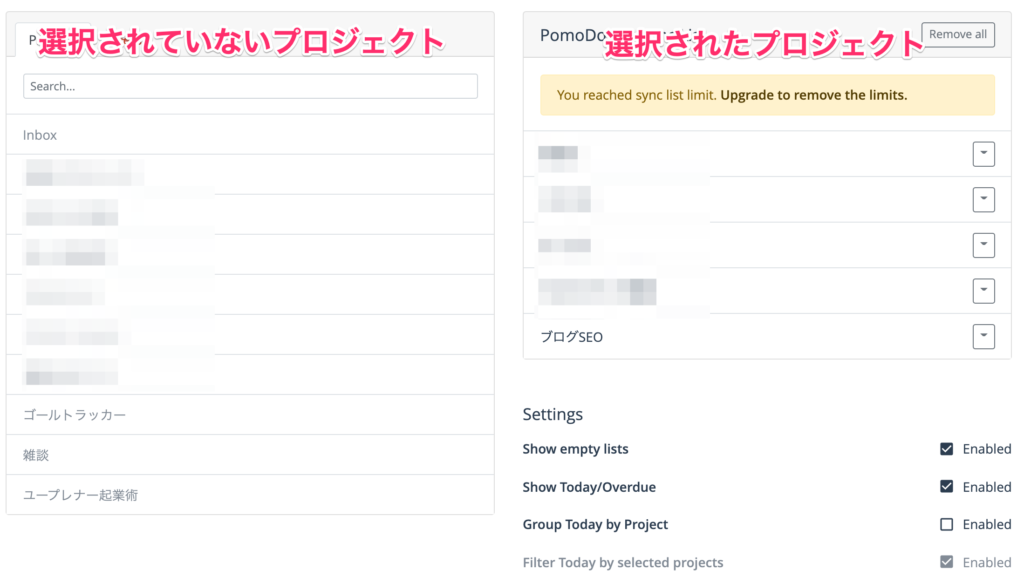
ここでPomoDoneでタイム計測したいプロジェクトを選ぶ必要があります。そう、無制限では使えません。5つのプロジェクトまでしかPomoDoneでは使うことができないんです。
ですが、プロジェクトを上手に組み合わせることができれば問題なく無料プランのまま使い続けることができます。もし私のようにそれが面倒な場合は有料プランもありかなと思います。
で、最後にPomoDoneを使うために推奨したいのは、パソコンやスマホにアプリをダウンロードして使うことです。
というのも、あまりブラウザのPomoDoneは使いにくいからです。アプリは逆に使いやすいです、、、😅
PomoDoneはWindows、Mαcなどの有名どころだけでなくLinuxなどのニッチOSにも対応していますからほぼ全端末で対応できるはずです。
TodoistでPomoDoneを具体的に使う方法
で、ここからが具体的な使い方です。
Todoistと連携しているとPomoDoneアプリにもTodoistのタスクが表示されるようになります。
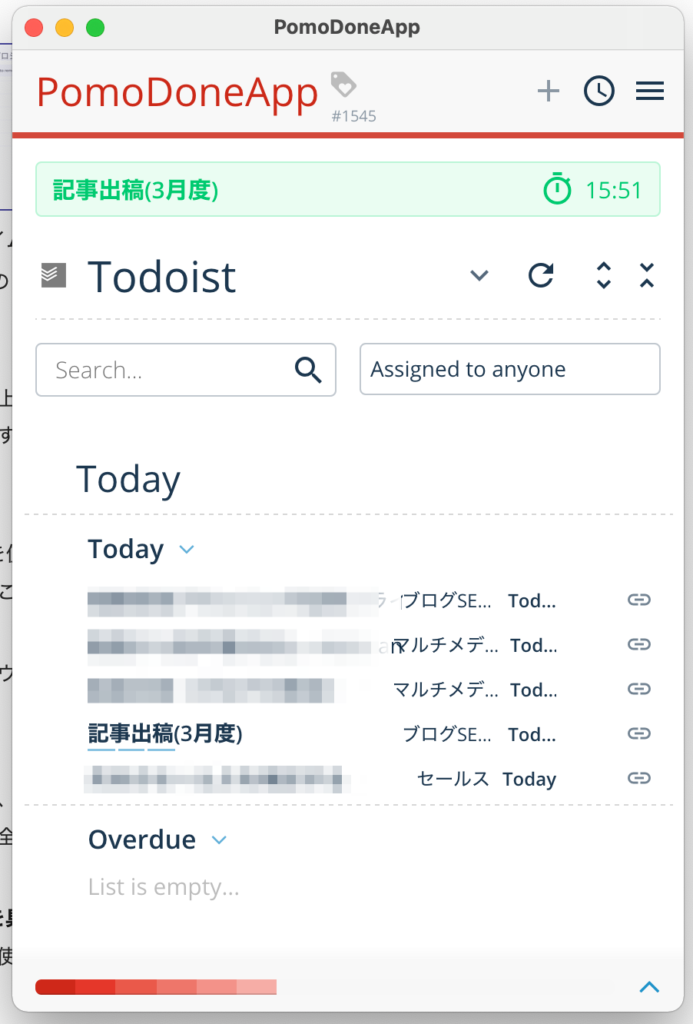
ちなみにこの画面はMacOSでのアプリ画面です。で同時刻のiPhoneアプリの画面がこちらです。
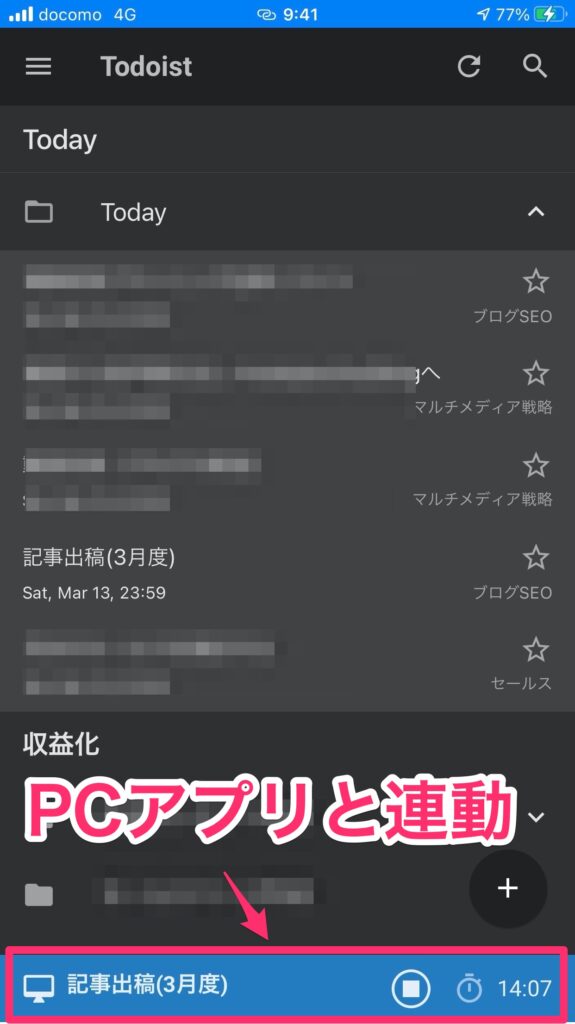
先程の画像と少し時間はズレていますがPC側で計測しているタイマーと連動した時間が表示されるようになっています。この辺しっかり連動してて気持ちよさを感じます。
ここまでが表示に関する説明ですが、ここからが具体的な使い方に関する話です。
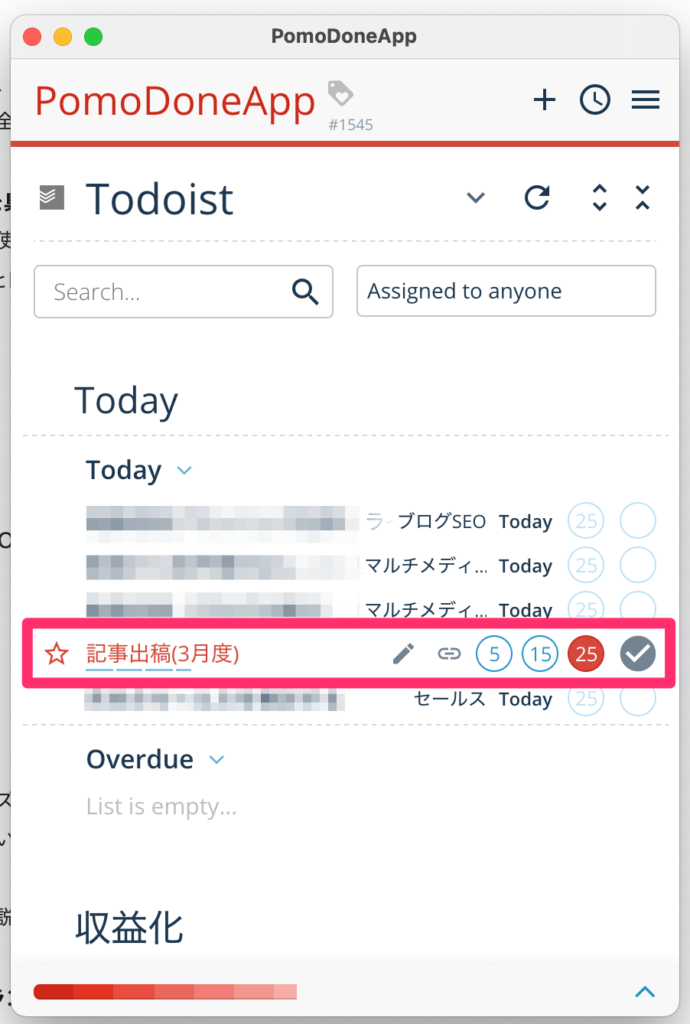
パソコンの場合はアプリを表示させてタスクの上にカーソルを移動して、作業時間を選択するだけです。この場合、5分、15分、25分で選択できます。スマホの場合はこんな感じです。
タスクを選択した後の画面です。
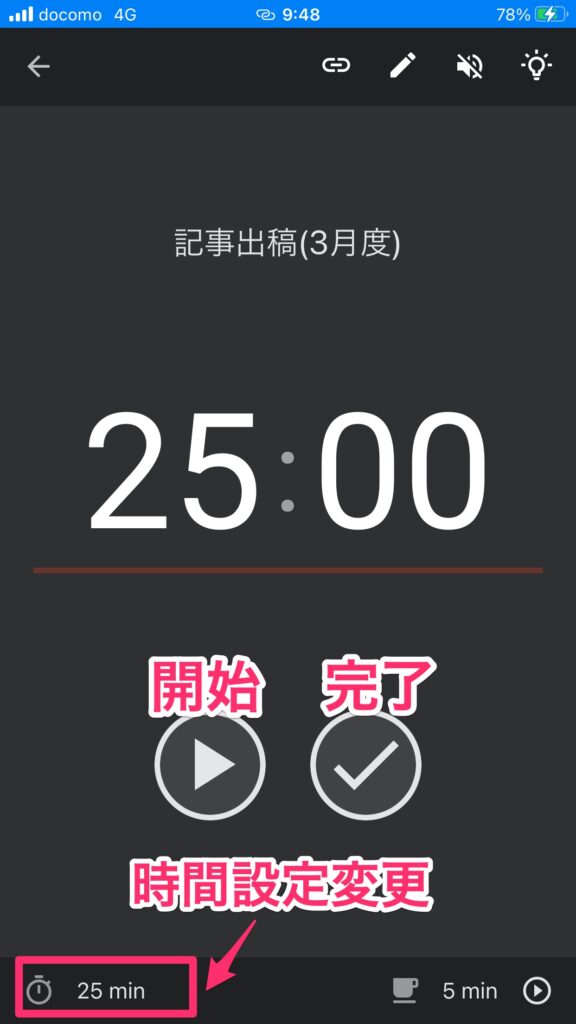
時間設定は左下のボタンから変更可能です。真ん中の▶︎ボタンを押すとスタートです。右のチェックボタンはタスクの完了を意味します。PomoDoneも単なる時間計測だけでなくタスク管理機能がありますのでこのようなボタン配置になっています。
PomoDoneのフリープランでできること
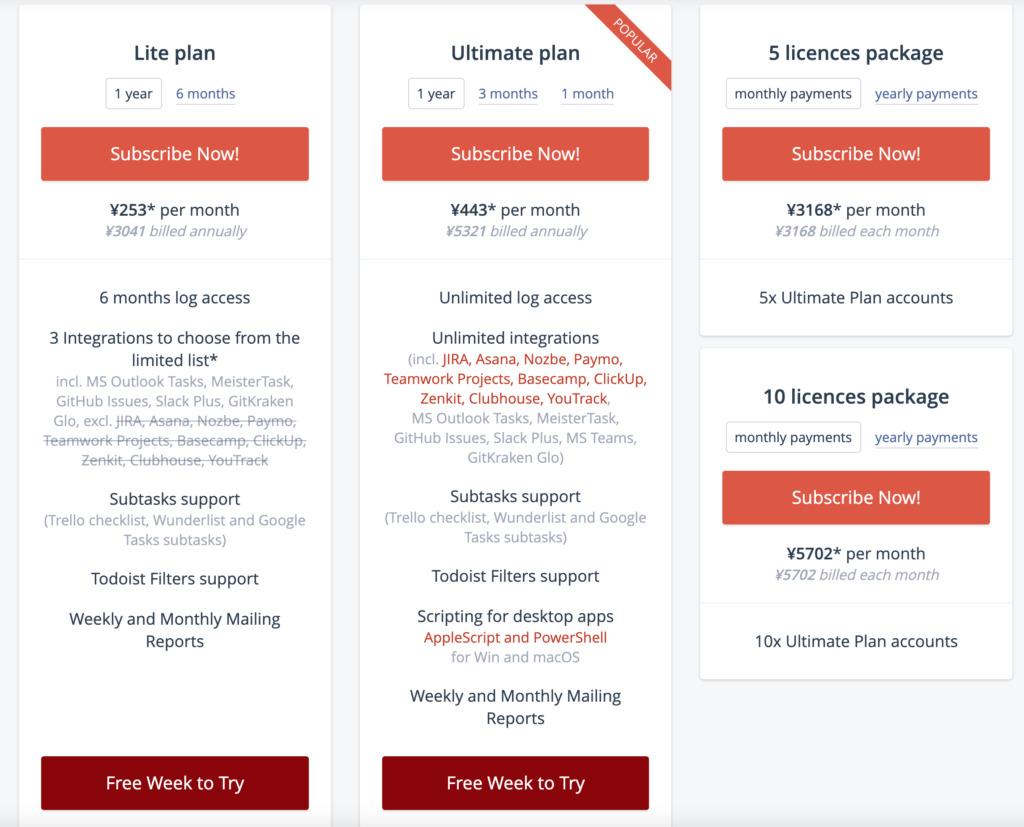
先程のToggl Trackでもありましたが、アプリ連携した際の問題は”有料プランを使うかどうか”です。Toggl Trackは無料プランでも問題なかったわけですが、PomoDoneではどうでしょうか。
結論として有料プランにすべきかなと思います。Lite planでも年間3000円ですからPomoDoneを使って仕事やビジネスの生産を続ければ余裕で元が取れるレベルです。
ちなみに、フリープランの機能制限は以下の通りです。
- Integrationは2つまで
- 全部で5つのプロジェクトを連携できる
- ログアクセスは1ヶ月分まで
- タグはデフォルトのみ
Todoistしか連携させないのであれば1つ目の制限は問題ありません。しかし、2つ目の制限が地味に痛いですね。5つのプロジェクトだと正直足りません。
もちろんPomoDoneで計測するプロジェクトを絞り込めばいいのですが、その時間は基本的に無駄な時間ですからない方がいいわけです。すると自ずとLite planを使った方が良いという結論になります。
PomoDoneの有料プランってどんなん?結論→使った方が良いかも
私も早速Lite planに申し込みしてみました。特にクレジットカード情報を入れることなく進めることができるので安心です。
でプラン変更した後の画面です。
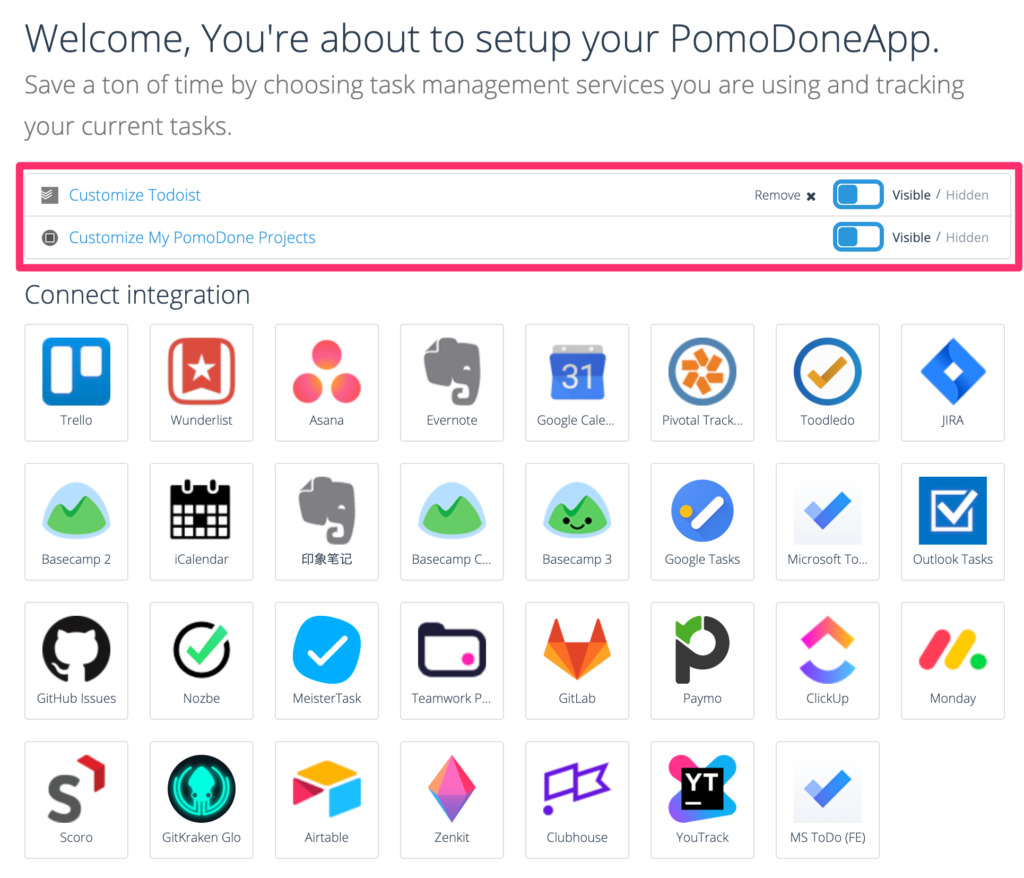
無料プランだとCustomize Todoistのリンクが赤っぽくて嫌な感じがあったのですが有料プランにしただけで爽やかなブルーに変わりました。
そして、PomoDone自体のプロジェクト管理もロック解除されたようです。
有料プランの説明では、Lite planの内容は
- 6ヶ月のログアクセス保持
- 3つのインテグレーション(ただし一部は利用不可)
- サブタスクが使えるようになる
- Todoistのフィルター機能をサポート
- 週次、月次レポートをメールしてくれる
となっています。
特に気になるのはTodoistのフィルター機能ですね。
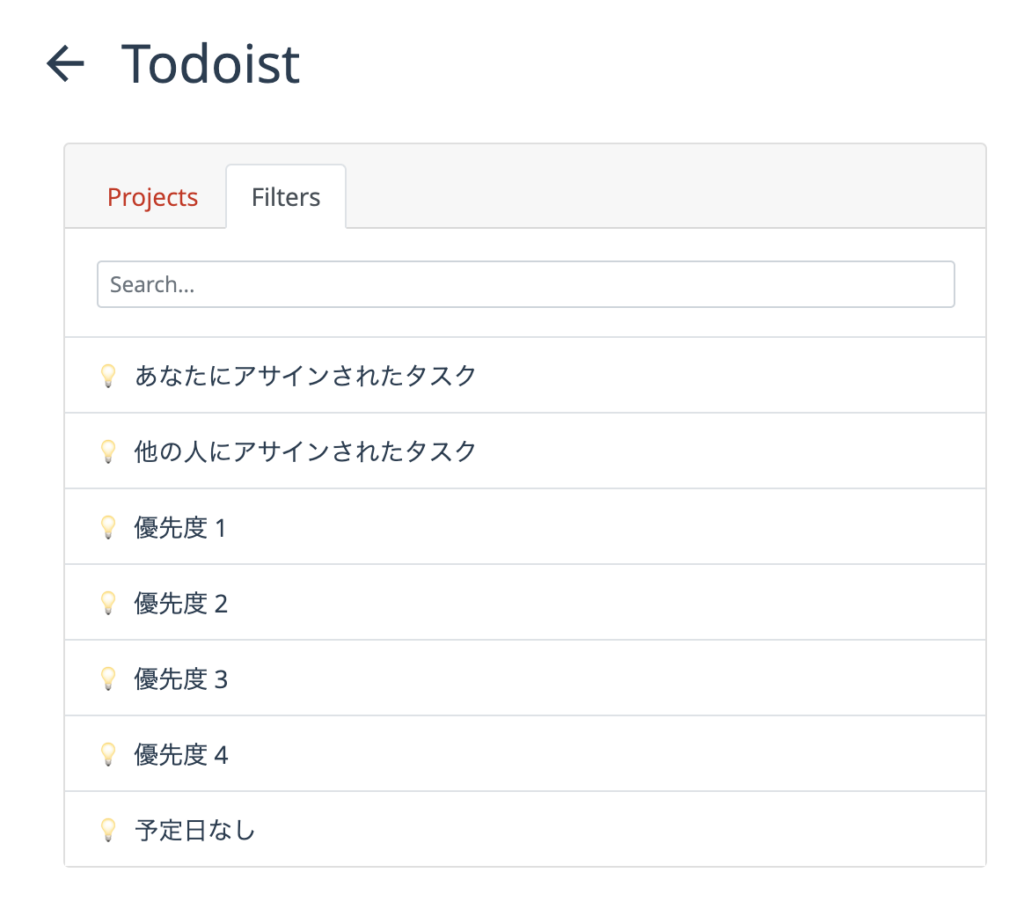
Todoistフィルター機能
フィルター機能はPomoDoneではこのように表記されて、プロジェクトではなく、このフィルター単位でPomoDoneに連携させることができます。
フィルター機能って何??
おそらくそう思っている方も多いはず。。。私もそうです。使っていませんでした。Todoistの画面だとサイトバーの左下にひっそりと表示されているやつです。
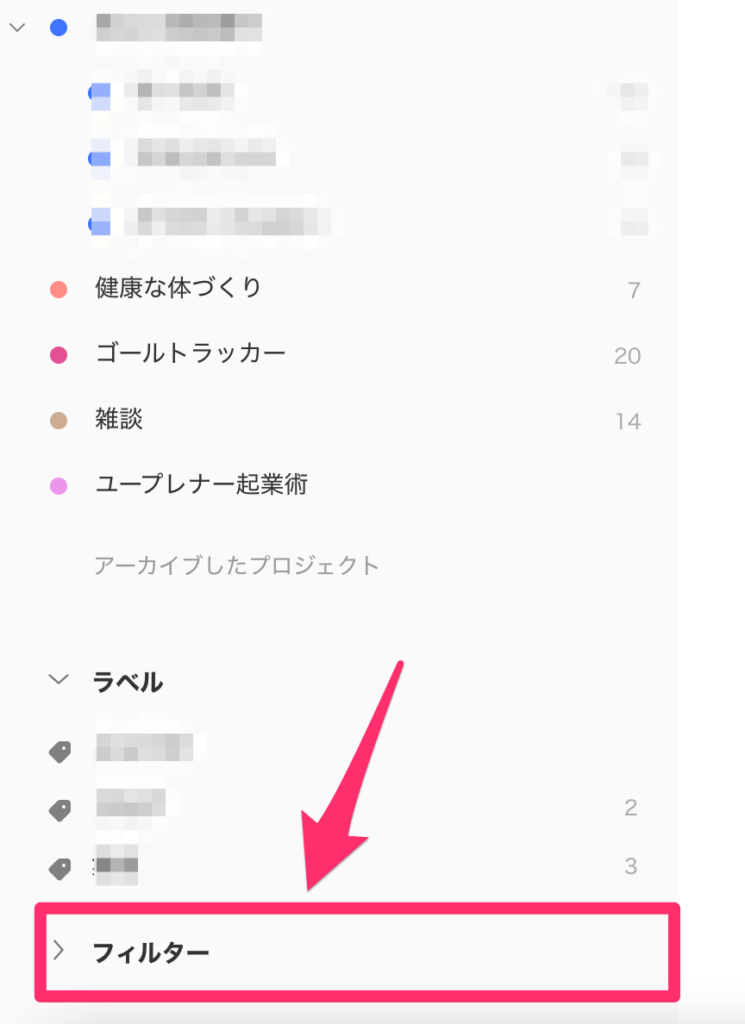
Todoistのフィルター機能の表示
フィルター機能ではいろんなことをすることができます。フィルターを追加しようとすると、「フィルタークエリ」という文系の敵みたいなワードが出ていました。。。
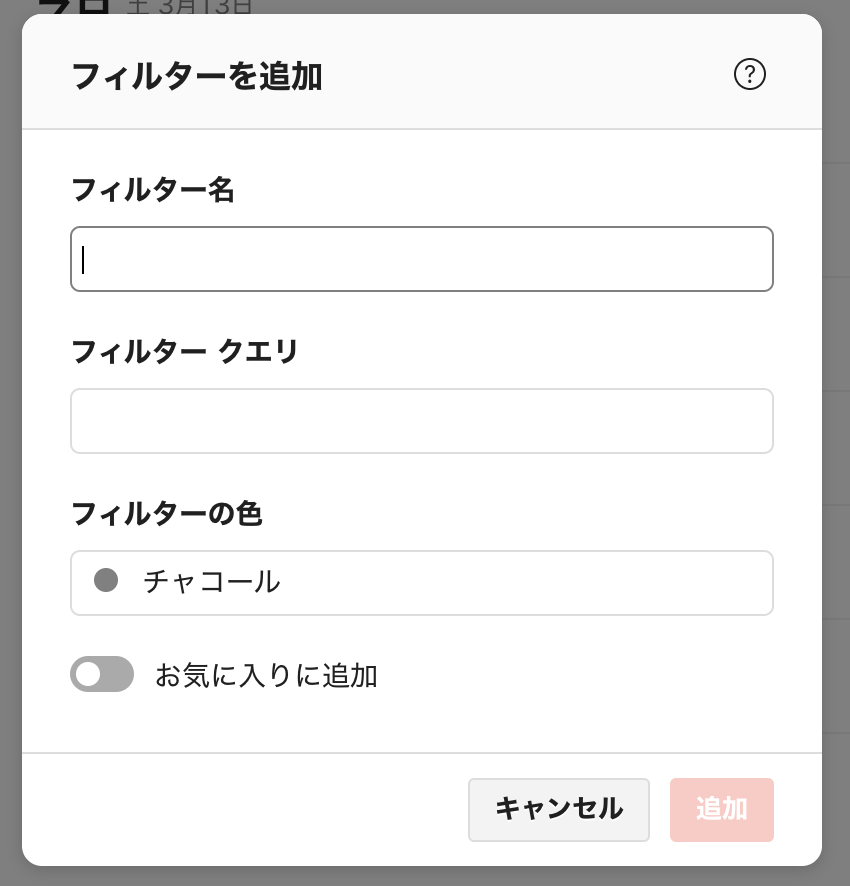
Todoistのフィルター設定
普段ならここで徹底するのですが調べてみると、、、
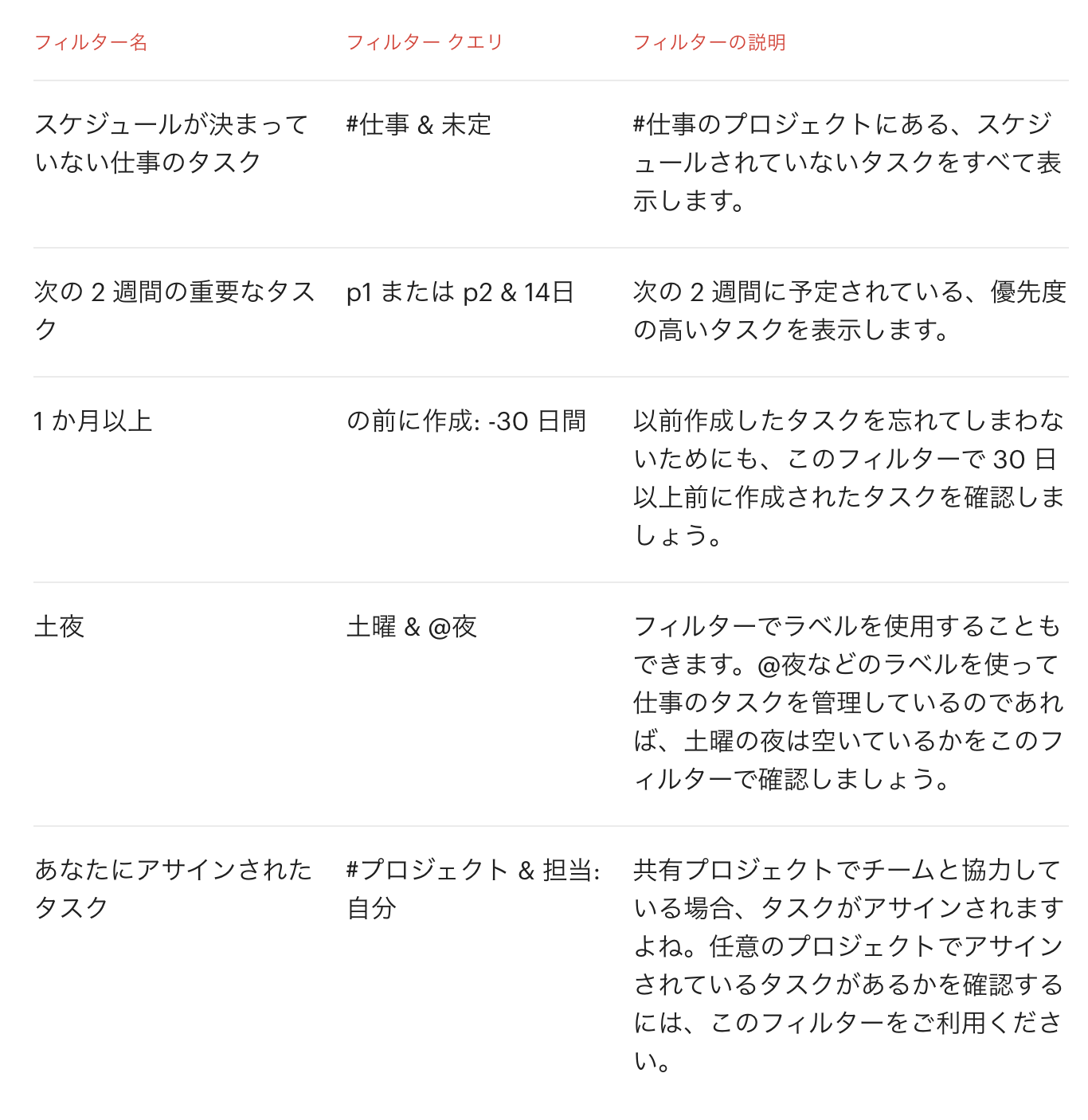
Todoistのフィルター事例
こんな感じでタスクの色分けを意図通りにやってくれるようになります。もっともっとTodoistを使いこなしたい!という方はぜひこちらから詳細説明をご覧くださいね。
https://todoist.com/ja/help/articles/how-to-best-use-filters
ただ、まずはTodoistの全部のプロジェクトをPomoDoneにぶち込んで、ポモドーロテクニックを使ってコツコツと作業をこなしていけることが第一かな、と思いますので、必要な方はPomoDoneのLite planを検討してみてくださいね。
自分の生産性が見える化できて、やる気と改善意欲が上がる
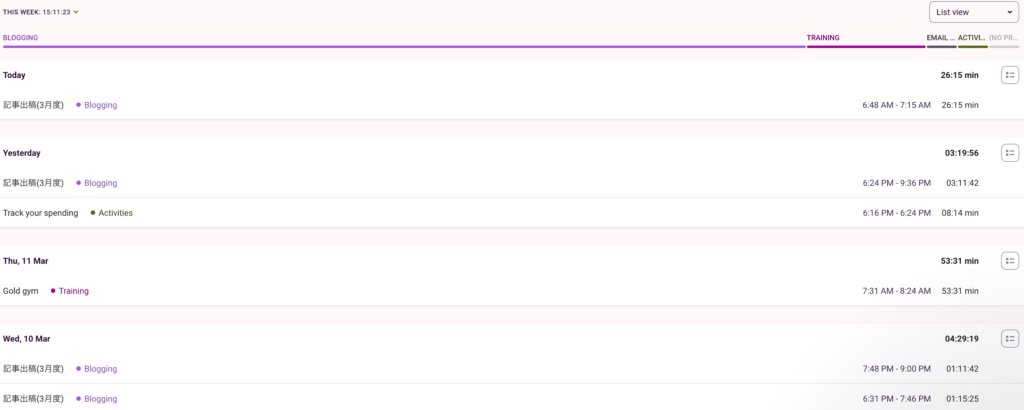
最初にもお伝えしましたが、Toggl TrackやPomoDoneを導入してタイムマネジメントしていくのは自分自身のビジネスを少しでも早く前に進ませるためです。
何もない状態でやる気MAXが続く人なんてほとんどいません。人は自分の成果が目に見えないと意味を感じなくなりそのうち作業をしなくなるものなのです。私もその典型です。最初はテンション高くても続かない、、、というのを何回も経験してきました。
世間的に評判の高い手帳や管理表なども使ってみましたがダメでした。であれば、ダメ元で海外のいろんなツールを使ってでも仕事ができるようになりたい!というのがきっかけです。
最初は海外のツールは英語だし本当に使えるんだろうか、、、と不安な時期もありました。しかし、海外の場合ツール単体でなくてもどんどん機能連携してバージョンアップさせることができるんです。
これを知ってから複数のアプリを使って生産性を高めることができました。
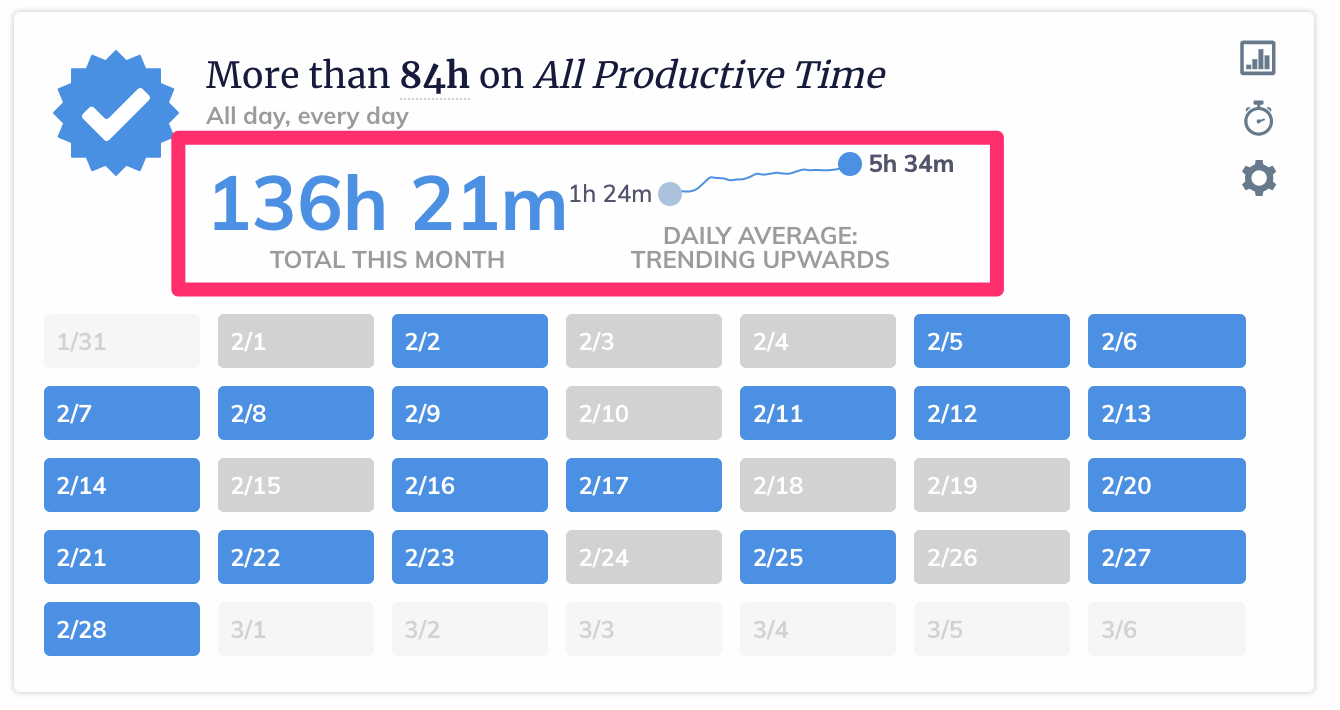
こちらはRescueTimeというアプリでの作業時間結果です。副業時間でなんと1日平均5時間以上作業をすることができました。前月が散々な状況でしたから私としては革命的に嬉しかったのを覚えています。
そして現在では役に立つ記事をブログにほぼ毎日更新することができ、当然そのリターンとしてアクセスも増えつつあります。するとますます作業したくなりますね。
もし、あなたも過去の私と同じように作業が進まないことに悩んでいるのであれば、今すぐにTodoistを中心としたタスク管理システムを構築してみてください。
まとめ:もしこれでも作業が進まなかったら?

ここまでTodoistとタイムマネジメントツールであるToggl TrackとPomoDoneを連携させて作業時間を可視化したり、短い時間を積み重ねる方法をお伝えしてきました。
- Getting Started(はじめの設定)
- Security and GDPR(欧米で必要なセイキュリティに関する記載)
- How to Videos(Videoで解説)
- Using RescueTime(RescueTimeを使うために)
- Mobile Apps(スマホやタブレット)
- Desktop Apps(デスクトップ)
- Integrations(他ツールとの連携)
- Feature request(追加機能の要望)
- Teams(チーム機能を使う場合)
このような状態に近づいていればとても嬉しいです。
ただ、ここまできて「これをやってもダメだったらどうしよう」と不安になる人もいるかもしれません。そんな方には最終奥義として脳の集中力をコントロールする音楽アプリBrain.fmを鬼押しします。
詳しい話はこちらの記事に書いておりますので気になる方はご覧くださいませ。

ではでは!
詳しい話は以下の記事に書いていますが、とにかく今はTodoist Premium(プレミアム)をお得に利用できるキャンペーン中です!





コメント